Page 1
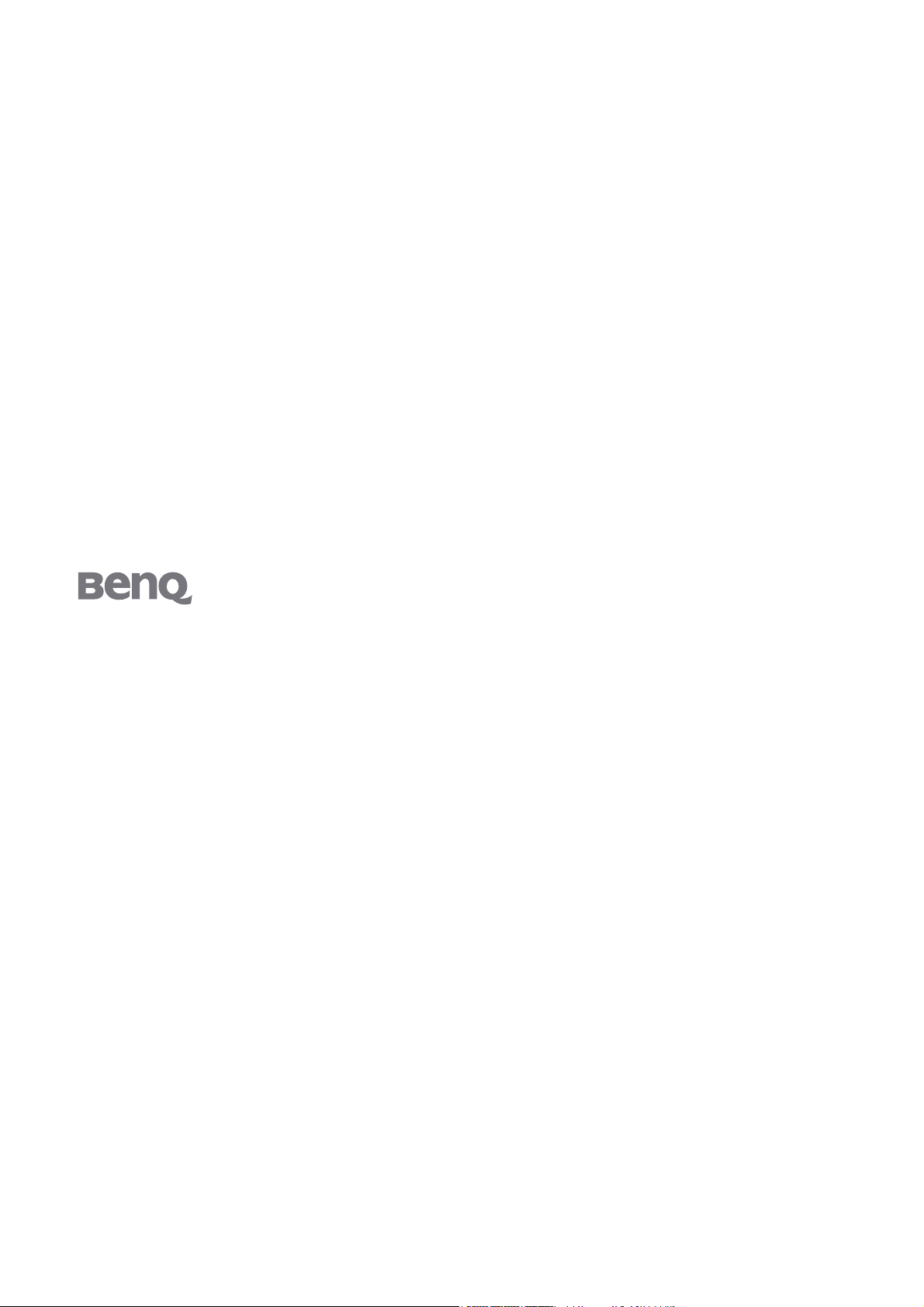
G700A/G900A/G900WA/G2000WA/G2400WA
G700/G900/G900W/G2000W
Monitor LCD a Cores
Manual do Utilizador
Bem-vindo
Page 2
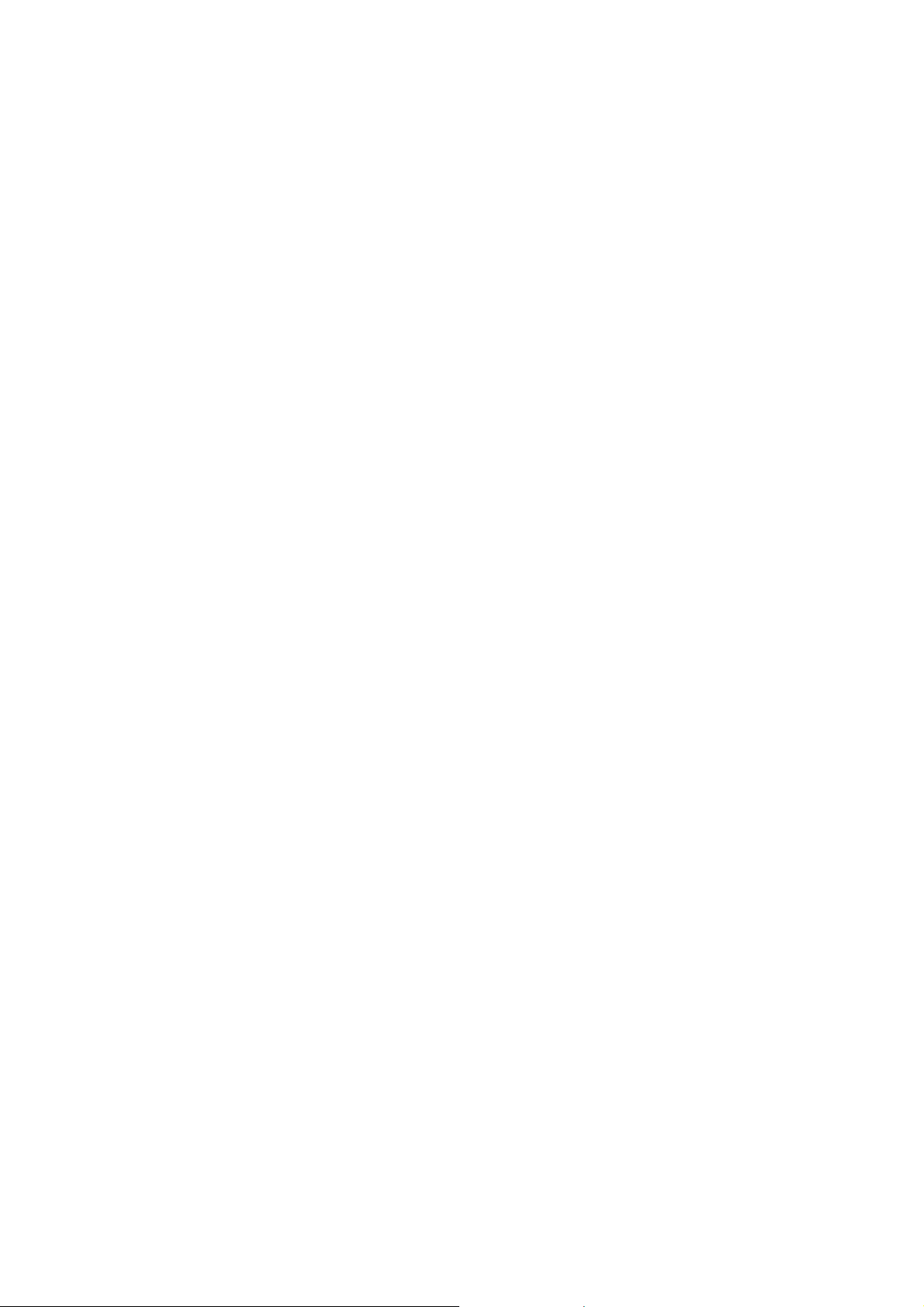
Copyright
Copyright © 2007 pela BenQ Corporation. Todos os direitos reservados. Nenhuma parte desta
publicação pode ser reproduzida, transmitida, guardada num sistema de recuperação ou
traduzido para qualquer outra língua ou linguagem de computador, em qualquer forma ou por
qualquer meio electrónico, mecânico, magnético, óptico, químico, manual ou de outra maneira,
sem autorização escrita prévia da BenQ Corporation.
Renúncia
A BenQ Corporation não faz representações ou garantias, quer expressas ou implícitas, no que
respeita a este conteúdo e renuncia especificamente quaisquer garantias, negociações ou
adequação para qualquer objectivo em particular. além disso, a BenQ Corporation reserva-se o
direito de rever esta publicação e de fazer alterações, de tempos a tempos, nos conteúdos em
análise sem obrigação da BenQ Corporation de notificar qualquer pessoa sobre tal revisão ou
alterações.
Por favor, siga estas instruções de segurança para um melhor
desempenho e longa duração do seu monitor
Segurança da corrente
• A tomada AC isola este equipamento do abastecimento AC.
• O cabo de alimentação de corrente serve como um aparelho para desligar a corrente do
equipamento ligável. A tomada externa deve estar instalada perto de equipamento e ser
facilmente acedida.
• Este produto deve funcionar com o tipo de corrente indicado na etiqueta assinalada. Se não
tiver a certeza do tipo de corrente disponível, consulte o seu vendedor ou a sua companhia de
electricidade local.
Cuidado e Limpeza
• Limpeza. Desligue sempre o seu monitor da tomada da parede antes de o limpar. Limpe a
superfície do monitor de LCD com um pano sem pelos e não abrasivo. Evite utilizar
detergentes de limpeza líquidos, aerossóis ou de vidro.
• Ranhuras ou aberturas na retaguarda ou topo da caixa são para ventilaçao. Estas não devem
ser obstruídas ou tapadas. O seu monitor nunca deve ser colocado junto ou sobre um
radiador ou fonte de calor ou numa instalação integrada excepto se houver ventilação
adequada.
• Nunca puxe objectos ou entorne líquidos de qualquer espécie para este produto.
Manutenção
• Não procure fazer você próprio a manutenção deste produto, pois ou abrir ou remover as
tampas pode expô-lo a voltagens perigosas ou outros riscos. Se ocorrer alguma das más
utilizações mencionadas ou outro acidente tal como gotejamento ou maus tratos, contacte
pessoal de manutenção qualificado para fazer a manutenção.
2
Page 3
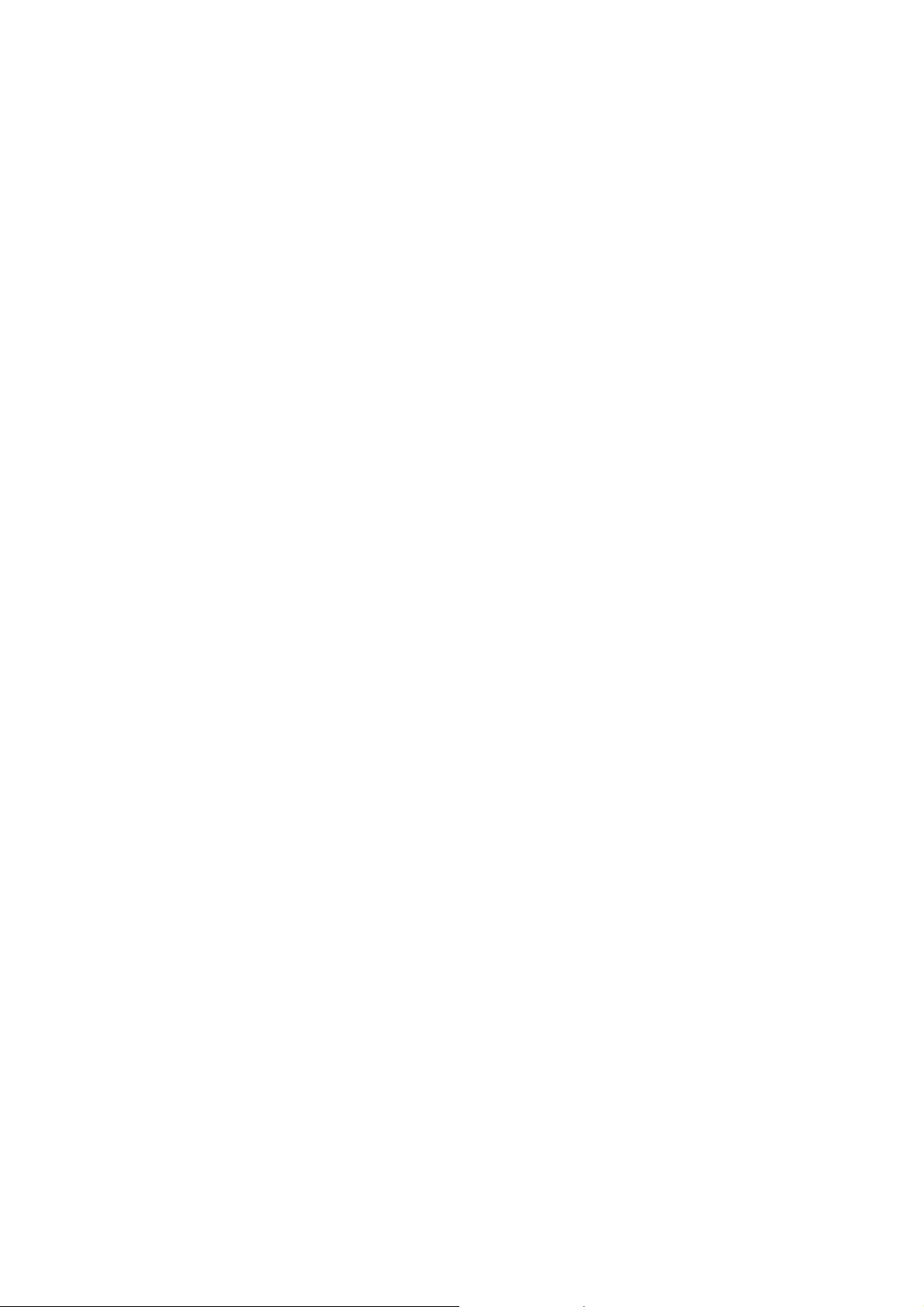
Conteúdo
Começar ................................................................................................................................ 4
Começar a conhecer o seu Monitor .................................................................................... 6
Imagem de frente .........................................................................................................6
Imagem de trás ............................................................................................................6
Como instalar o hardware do seu monitor ......................................................................... 7
Como retirar a base do suporte .............................................................................10
Aproveitar o melhor do seu monitor BenQ ...................................................................... 11
Como instalar o monitor num computador novo ..................................................12
Como actualizar o monitor num computador existente ........................................13
Como instalar em sistemas Windows Vista .............................................................14
Como instalar nos sistemas Windows XP ................................................................15
Optimização de Imagem .................................................................................................... 17
Como ajustar o seu monitor ..............................................................................................18
O painel de controlo ..................................................................................................18
Estrutura do menu OSD (On Screen Display) ........................................................19
Modo de teclas de atalho ...........................................................................................21
Modo de menu principal ..........................................................................................22
Reparação de Avarias .......................................................................................................... 32
Perguntas mais frequentes (FAQ) ............................................................................32
Necessita de mais ajuda? ...........................................................................................33
Conteúdo 3
Page 4
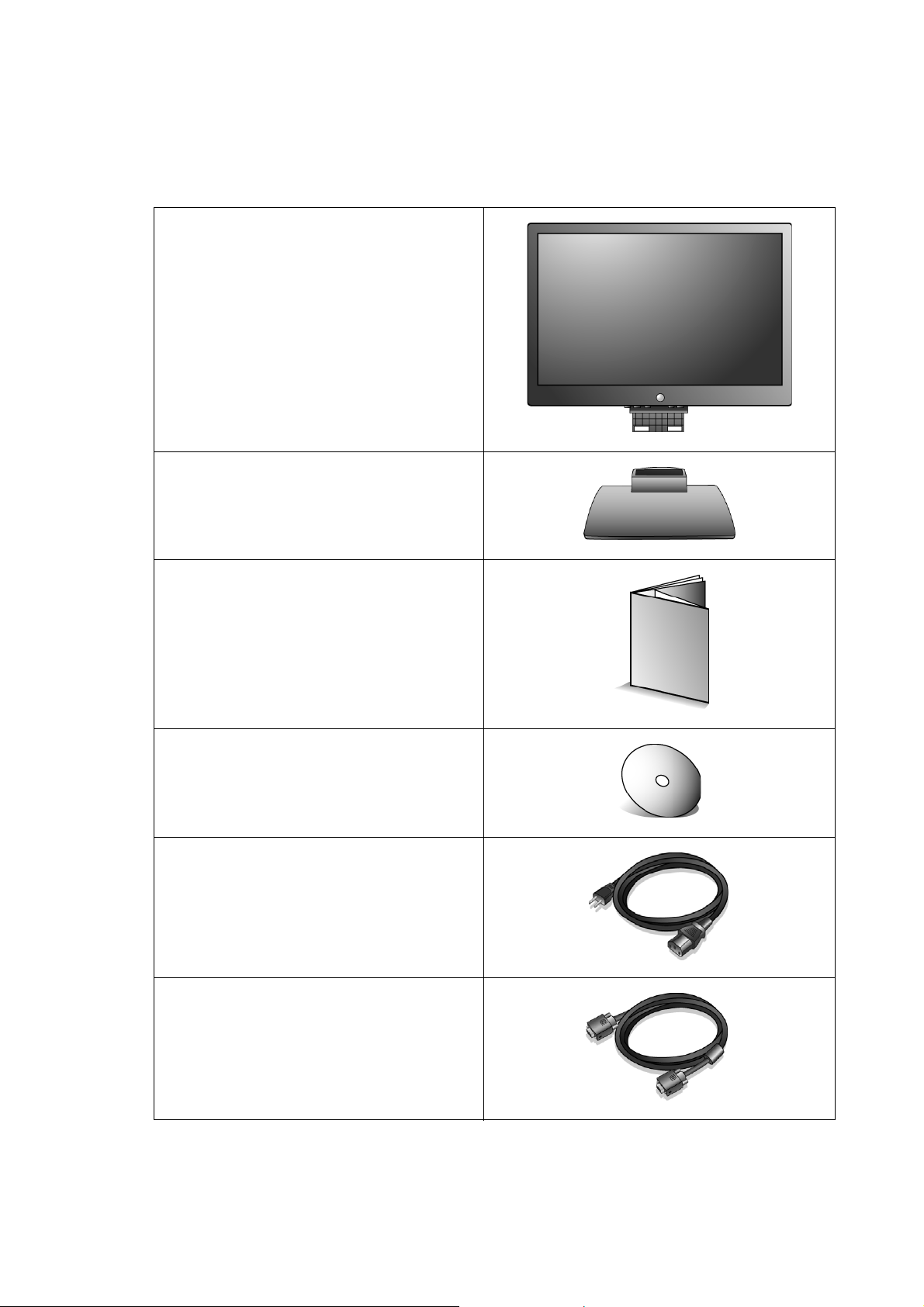
1. Começar
Quando estiver a desempacotar, confirme por favor se tem os seguintes artigos. Se estes faltarem
ou estiverem danificados, por favor contacte imediatamente o vendedor ao qual comprou a
mercadoria.
Monitor em LCD da BenQ
Base do monitor
Guia de Início Rápido
Disco de CD-ROM
Cabo de Alimentação
(A imagem pode ser diferente do
produto fornecido para a sua região)
Cabo de Sinal: D-Sub
4 Começar
Page 5
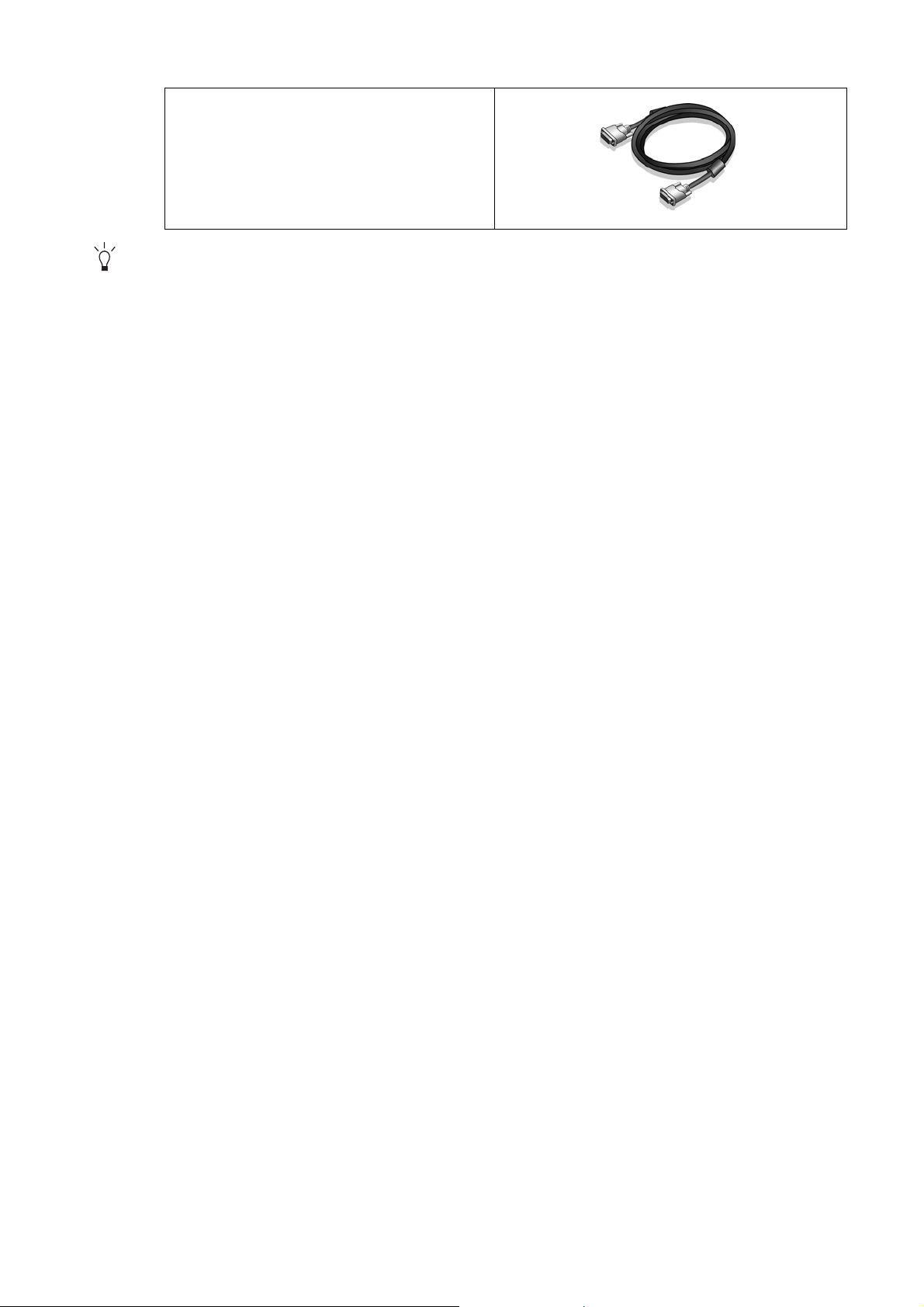
Cabo de Sinal: DVI-D
(acessório opcional para modelos
com entrada DVI, vendido em separado)
É aconselhável que mantenha a caixa e a embalagem guardadas para utilizar no futuro se precisar de
transportar o monitor. O material de acondicionamento em espuma rígida é ideal para proteger o monitor
durante o transporte.
5 Começar
Page 6
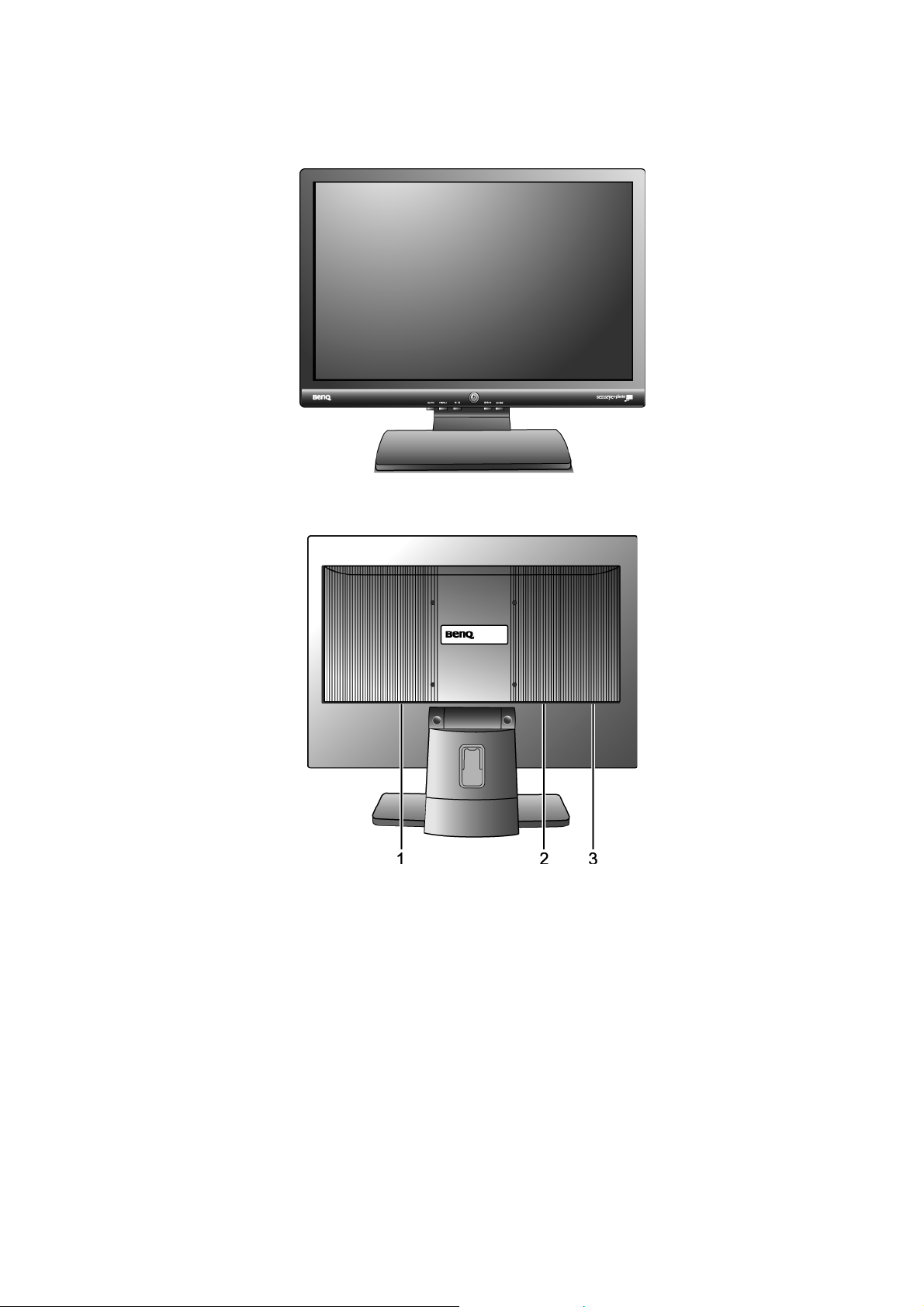
2. Começar a conhecer o seu Monitor
Imagem de frente
Imagem de trás
6 Começar a conhecer o seu Monitor
1. Tomada de entrada de corrente AC
2. Entrada DVI-D
(Modelos unicamente analógicos não possuem entrada
DVI-D)
3. Entrada D-Sub
Page 7
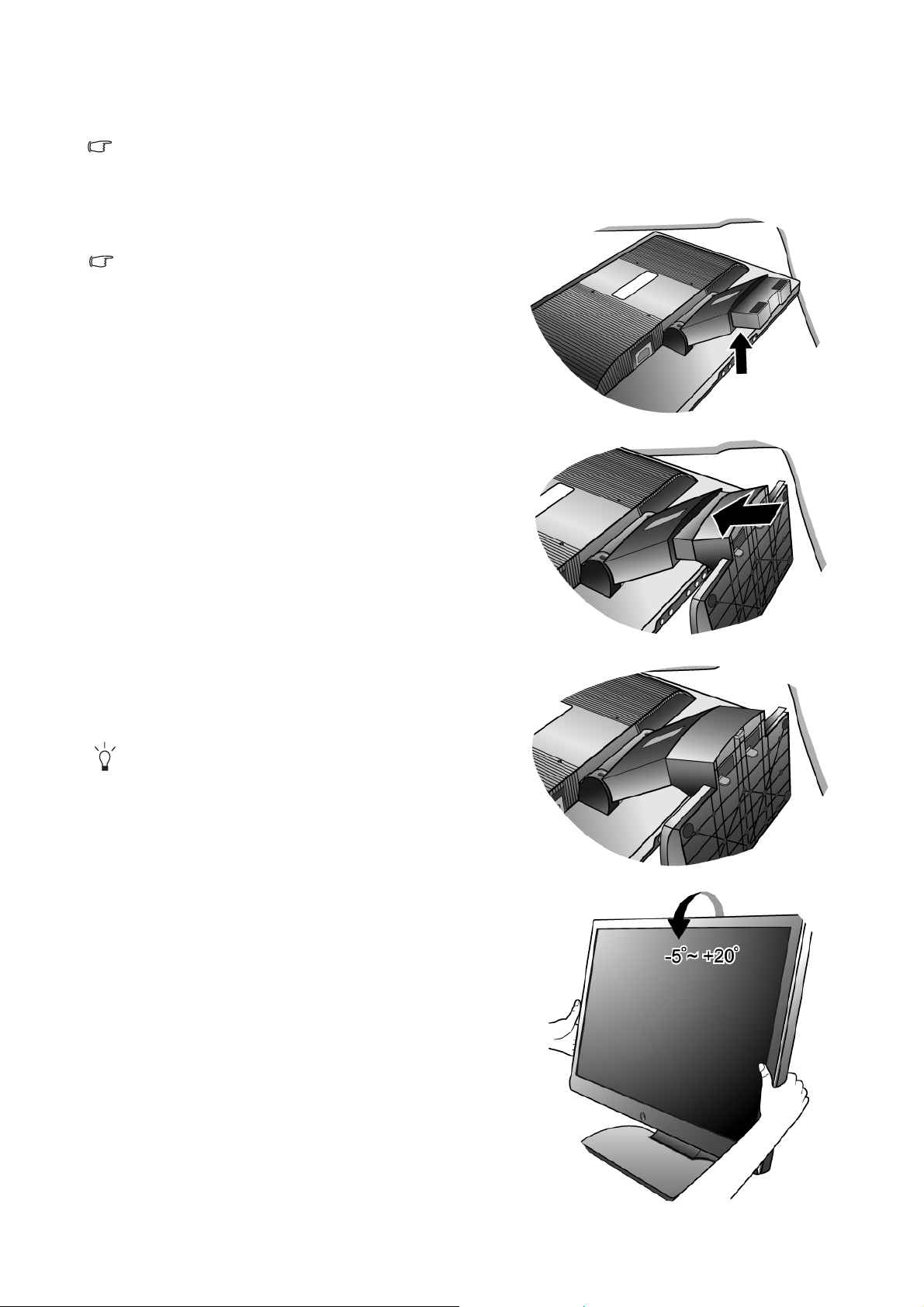
3. Como instalar o hardware do seu monitor
Se o computador estiver ligado, será necessário desligá-lo antes de prosseguir. Não conecte nem ligue a
energia do monitor até receber instruções para fazê-lo.
1. Fixação da base do monitor.
Tenha cuidado para não danificar o monitor. Colocar a
superfície da tela sobre um objecto como um agrafador
ou rato quebrará o vidro ou danificará o substrato do visor
LCD anulando a garantia. Deslizar ou raspar o monitor
sobre a mesa riscará ou danificará os controles e as
bordas do monitor.
Proteja o monitor e a tela liberando uma área plana e
aberta em sua mesa e colocando algo macio, como o saco
da embalagem, sobre a mesa para servir de acolchoado.
Coloque a tela com a face voltada para baixo sobre um
superfície limpa e acolchoada.
Segure o monitor firmemente contra a mesa e puxe o
braço do suporte para cima afastando-o do monitor.
Oriente e alinhe o soquete da base do suporte com a
extremidade do braço do suporte e empurre-os conjuntamente até que se encaixem e travem.
Tente puxar para separá-los suavemente para certificar-se
de que se encaixaram correctamente.
Levante o monitor com cuidado, vire-o e coloque-o na
vertical sobre o suporte em uma superfície nivelada e
plana.
Deve-se posicionar o monitor e inclinar a tela de modo a
minimizar reflexos indesejados de outras fontes de luz.
7 Como instalar o hardware do seu monitor
Page 8
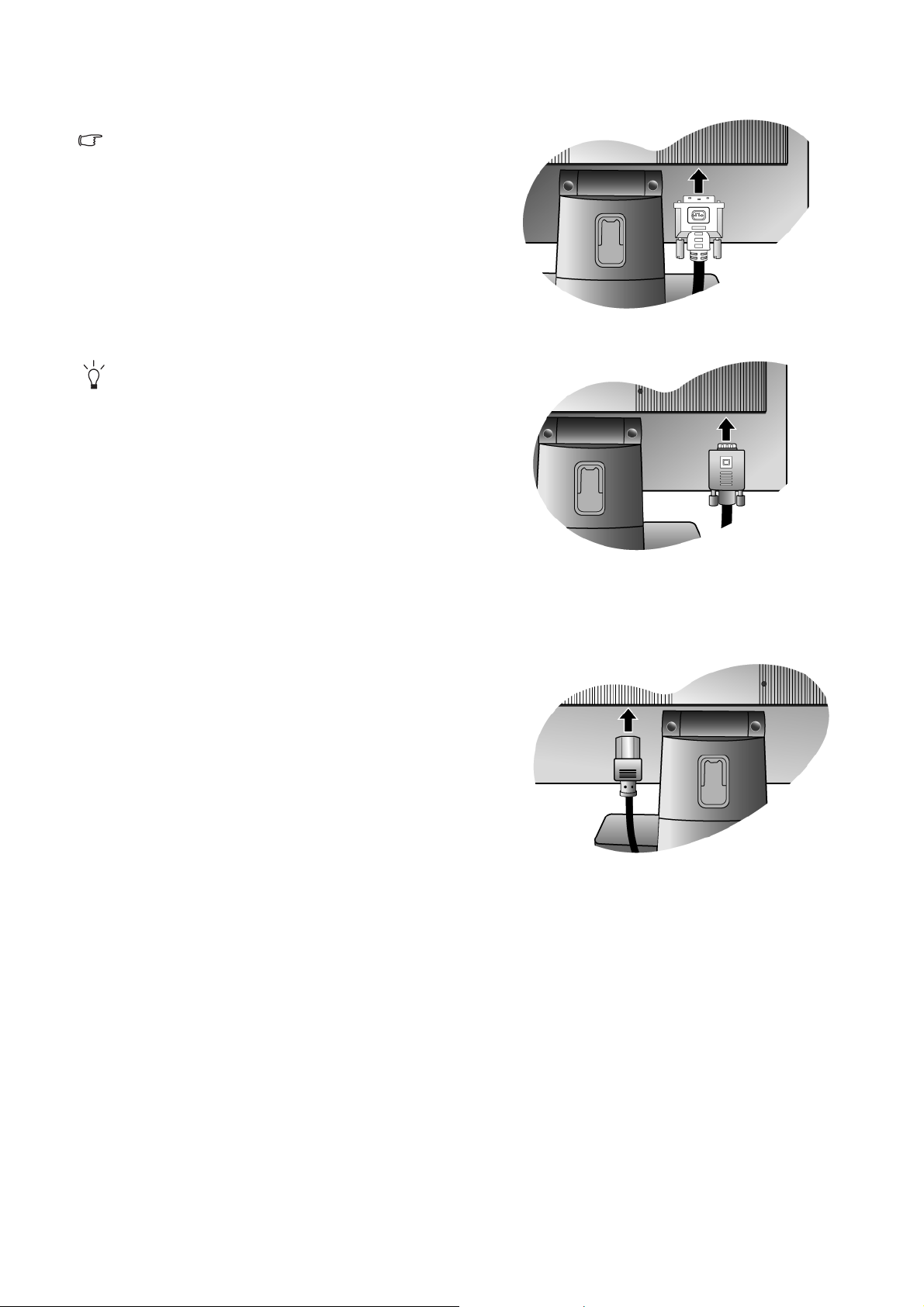
2. Ligue o cabo de vídeo do PC.
Não utilize o cabo DVI-D e o cabo D-Sub no mesmo PC.
O único caso que justifica a utilização dos dois cabos é
se estiverem ligados a dois PC diferentes com sistemas
vídeo apropriados. (Não disponíveis em modelos
unicamente analógicos)
Ligar uma extremidade do cabo DVI-D à entrada DVI-D
no monitor e a outra na porta DVI-D no seu computador.
(opcional, não disponíveis em modelos unicamente
analógicos)
O formato DVI-D é utilizado para a ligação digital directa
entre a origem de vídeo e monitores LCD ou projectores.
Os sinais de vídeo digitais produzem uma imagem de
qualidade superior aos sinais de vídeo analógicos.
Conecte o pino do cabo D-Sub (na extremidade sem o
filtro de ferrite) ao soquete D-Sub do monitor. Conecte o
outro pino do cabo D-Sub (na extremidade com o filtro de
ferrite) ao soquete D-Sub de vídeo do computador.
Ou
Ou
Aperte todos os parafusos para evitar que os plugues
caiam acidentalmente durante o uso.
3. Conexão do cabo de força ao monitor.
Conecte uma extremidade do cabo de força no soquete
rotulado "POWER IN" na parte traseira do monitor. Não
conecte a outra extremidade a um ponto de energia ainda.
8 Como instalar o hardware do seu monitor
Page 9
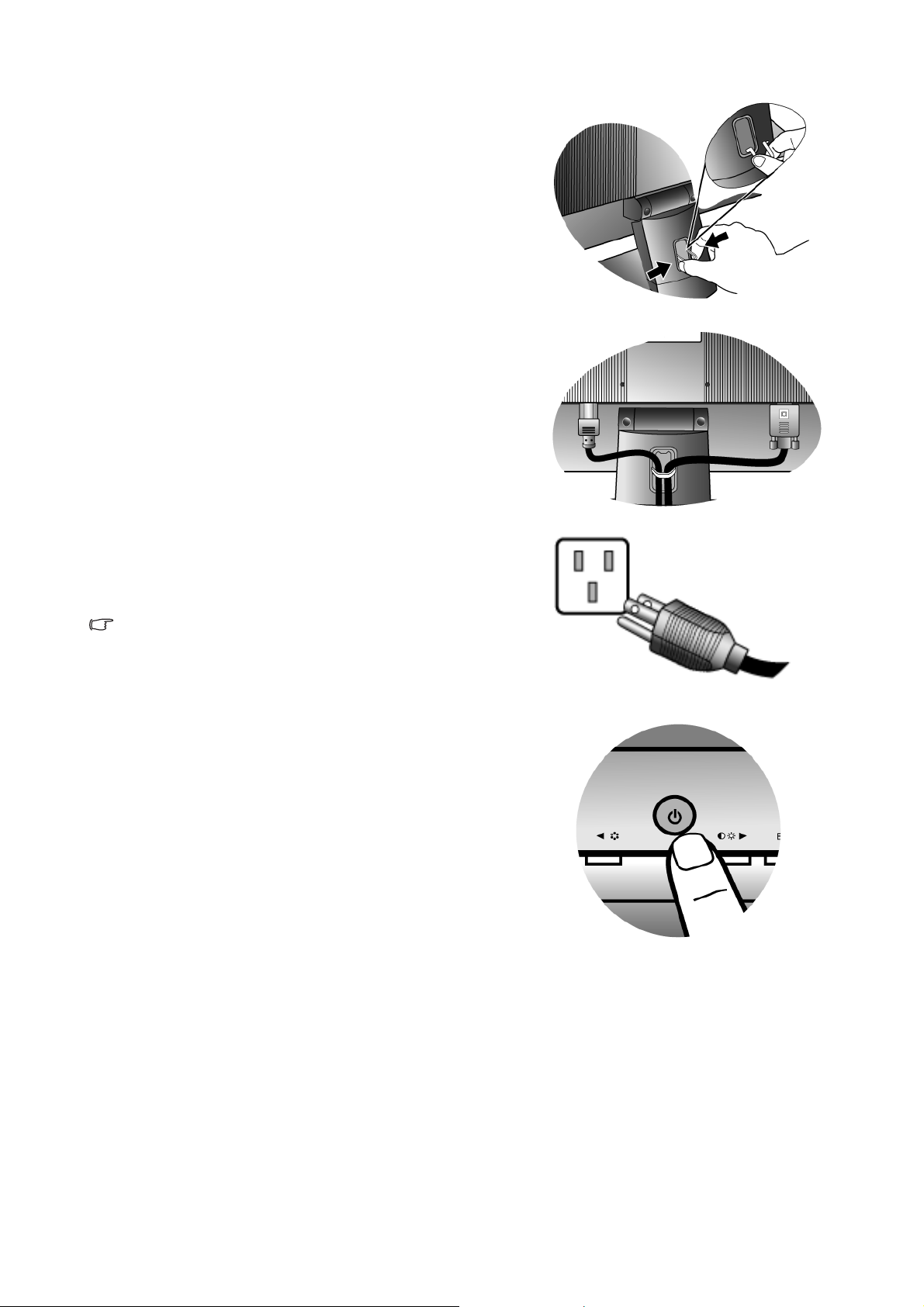
4. Passagem dos cabos pelo suporte móvel.
Solte a presilha de fixação dos cabos pressionado-a para
dentro como ilustrado. Coloque os cabos juntos e reinsira
a presilha sobre eles para fixá-los de modo organizado
atrás do suporte do monitor.
5. Conexão e ligação à energia.
Conecte a outra extremidade do cabo de força em um
ponto de energia e ligue.
A imagem pode ser diferente do produto fornecido para a
sua região.
Ligue o monitor pressionando o botão de energia na frente
do monitor.
Ligue o computador também e siga as instruções da
Secção 4:
na página 11
"Aproveitar o melhor do seu monitor BenQ"
para instalar o software do monitor.
9 Como instalar o hardware do seu monitor
Page 10
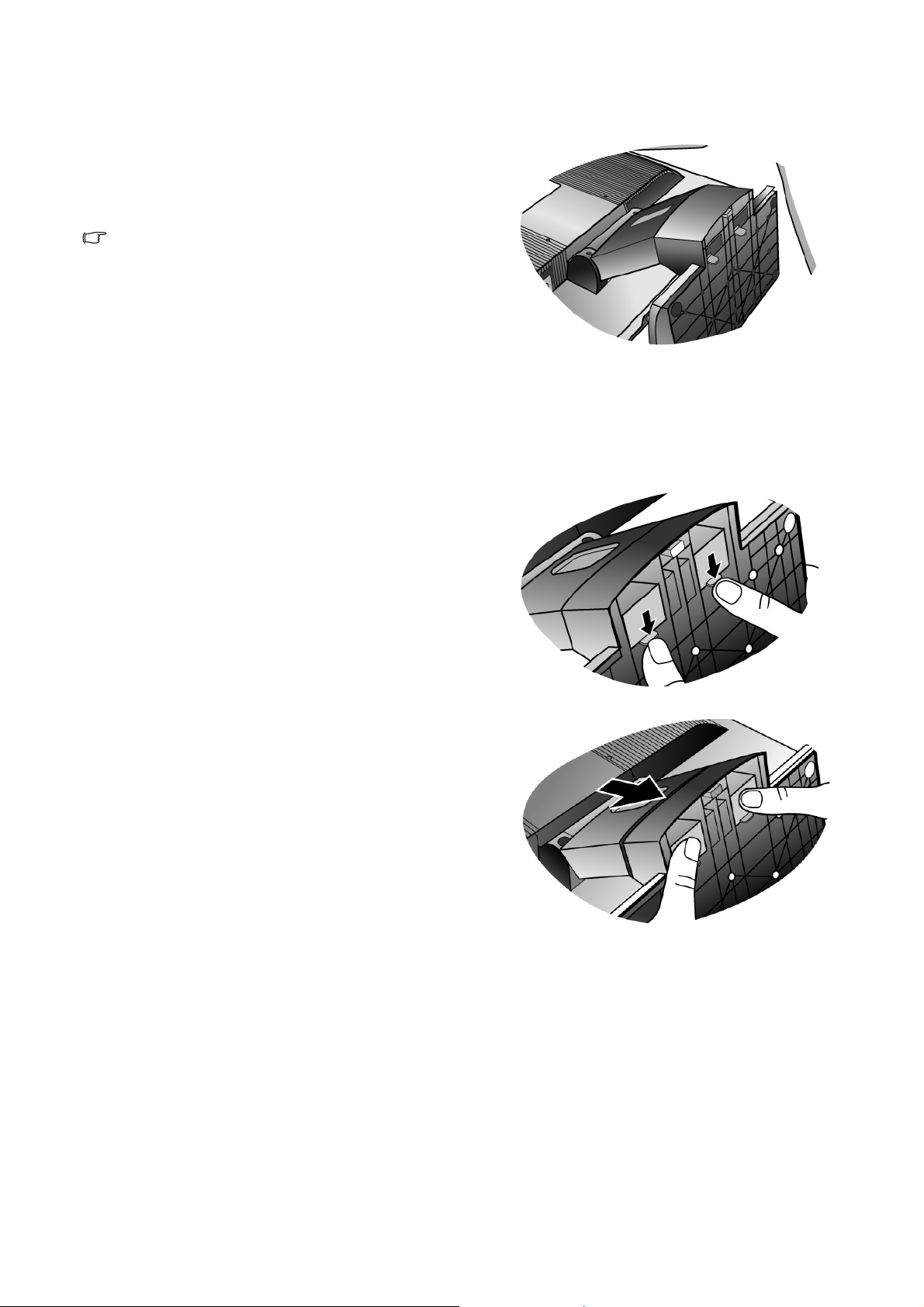
Como retirar a base do suporte
1. Prepare o monitor e a área.
Desligue o monitor e a energia antes de desconectar o cabo
de força. Desligue o computador antes de desconectar o
cabo de sinal do monitor.
Tenha cuidado para não danificar o monitor. Colocar a
superfície da tela sobre um objecto como um agrafador
ou rato quebrará o vidro ou danificará o substrato do visor
LCD anulando a garantia. Deslizar ou raspar o monitor
sobre a mesa riscará ou danificará os controles e as
bordas do monitor.
Proteja o monitor e a tela liberando uma área plana e
aberta em sua mesa e colocando algo macio, como uma
toalha, sobre a mesa para servir de acolchoado antes de
colocar a tela voltada para baixo sobre uma superfície
plana e acolchoada.
2. Pressione as patilhas de bloqueio para soltar a base
do monitor do braço de suporte.
10 Como instalar o hardware do seu monitor
Page 11

4. Aproveitar o melhor do seu monitor BenQ
Para tirar o maior benefício do seu novo ecrã LCD a cores, deve instalar o software da drive do
Monitor LCD BenQ conforme fornecido no CD-ROM do Monitor LCD da BenQ.
As circunstâncias sob as quais você liga e instala o seu Monitor LCD BenQ, irá determinar que
processo necessita de seguir para instalar correctamente o software da driver do Monitor LCD
BenQ. Estas circunstâncias estão relacionadas com que versão do Microsoft Windows está a usar e
se está a ligar o monitor e a instalar o software num novo computador (sem existir software da
driver do monitor), ou se está a actualizar uma instalação existente (que já exista no software da
driver do monitor) com um novo monitor.
Em todos os casos contudo, a próxima vez que você ligar o seu computador (após ligar o monitor
ao seu computador), o Windows irá automaticamente reconhecer o novo (ou diferente) hardware
e irá lançar o assistente Encontrado novo Hardware.
Siga as instruções do assistente até que lhe seja pedido para seleccionar o modelo do monitor.
Nessa altura, clique o botão Obter Disco, insira o CD-ROM do Monitor em LCD da BenQ
e seleccione o modelo de monitor apropriado. Mais detalhes e instruções passo a passo para uma
instalação (nova) ou actualização (existente) a seguir. Ver:
• "Como instalar o monitor num computador novo" na página 12.
• "Como actualizar o monitor num computador existente" na página 13
Se desejar um Nome de Utilizador e Password para fazer o login no seu computador Windows, você deve
fazer log on como administrador ou como membro do grupo de administradorespara instalar o software da
driver do monitor. Além disso, se o seu computador estiver ligado a uma rede que tenha exigências de
acesso de segurança, as definições da política da rede podem impedi-lo de instalar software no seu
computador.
11 Aproveitar o melhor do seu monitor BenQ
Page 12

Como instalar o monitor num computador novo
Esta instrução detalha o procedimento para seleccionar e instalar o software da driver do Monitor
LCD num novo computador que nunca tenha tido instalada a driver dum monitor. Esta instrução
apenas se aplica a um computador que nunca tenha sido utilizado e ao qual o Monitor LCD BenQ
é o primeiro monitor a ser ligado.
Se estiver a adicionar o Monitor LCD BenQ a um computador existente que já possua um outro monitor
ligado e tenha instalado o software da driver do monitor), não deve seguir as instruções que se seguem.
Deverá sim, seguir as instruções para Como actualizar o Monitor num computador existente.
1. Siga as instruções em "Como instalar o hardware do seu monitor" na página 7.
Quando o Windows iniciar, ele irá detectar automaticamente o novo monitor e lançar o Assistente de
Novo Hardware encontrado. Siga os prompts até visualizar a opção de Instalar drivers de novo Hardware.
2. Insira o CD-ROM do Monitor LCD da BenQ LCD Monitor na drive de CD do computador.
3. Verifique Procurar uma driver adequada para o meu aparelho opção, e clique Próximo.
4. Marquea opção para drives de CD-ROM (desmarcar as restantes) e clique Próximo.
5. Bloqueie para confirmar que o assistente seleccionou o nome correcto para o seu monitor e
clique em Próximo.
6. Clique Terminar.
7. Reiniciar o computador.
12 Aproveitar o melhor do seu monitor BenQ
Page 13

Como actualizar o monitor num computador existente
Esta instrução detalha o procedimento para a actualização manual do software da drive do seu
monitor no seu computador Microsoft Windows. Actualmente é testado como compatível
(e apenas recomendado) para os Sistemas Operativos (OP) Windows XP e Windows Vista.
A driver do Monitor LCD BenQ para o seu modelo podem funcionarmuito bem funcionar com outras
versões do Windows, no entanto, na altura da edição a BenQ não fez qualquer teste desta driver nas
outras versões do Windows e não pode garantir o seu funcionamento nesses sistemas.
A instalação do software da drive do monitor envolve a selecção dum ficheiro de informação
apropriado (.inf) no CD-ROM do Monitor LCD BenQ para o seu modelo especial que você ligou,
e deixar o Windows instalar os correspondentes ficheiros da driver do CD. Apenas necessita de
colocá-los na direcção correcta. O Windows tem um Assistente de Actualização do dispositivo da
Driver para automatizar a tarefa e guiá-lo através da selecçãode ficheiros e processo de instalação.
Ve r :
• "Como instalar em sistemas Windows Vista" na página 14.
• "Como instalar nos sistemas Windows XP" na página 15.
13 Aproveitar o melhor do seu monitor BenQ
Page 14

Como instalar em sistemas Windows Vista
1. Abra Display Settings (Definições de visualização).
Com o botão do lado direito do rato clique na área de trabalho e, a partir do menu de sobreposição,
seleccione Personalize (Personalizar).
Seleccione Display Settings (Definições de visualização) a partir da janela Personalize appearance and
sounds (Personalizar aparência e sons).
Aparece a janela Display Settings (Definições de visualização).
2. Clique no botão Advanced Settings (Definições avançadas).
Aparece a janela Generic PnP Monitor Properties (Propriedades genéricas PnP do monitor).
3. Clique no separador Monitor e no botão Properties (Propriedades).
4. Clique em Continue (Continuar) na janela de questão User Account Control (Controlo da
conta do utilizador).
5. Clique no separador Driver (Controlador) e no botão Update Driver (Actualizar
controlador).
6. Insira o CD-ROM do Monitor LCD BenQ numa unidade de CD do computador.
7. Na janela Update Driver Software (Actualizar software do controlador), seleccione a opção
‘Browse my computer for driver software (Procurar o software do controlador no meu
computador)’.
8. Clique em ‘Browse (Procurar)’ e navegue até ao directório seguinte: d:\BenQ_LCD\Driver\
(onde d é a letra da unidade correspondente à unidade de CD-ROM).
A letra da drive para a drive do seu CD pode diferenciar do exemplo acima, dependendo do seu sistema –
poderá ser ‘D:’ ou E:ou F:etc.
9. Seleccione o nome correcto pasta do seu monitor a partir da lista do driver incluída e clique
em Next (Seguinte).
Desta forma copia e instala os ficheiros adequados dos controladores do monitor no seu computador.
10. Clique em Close (Fechar).
Não é necessário reinicializar o Windows Vista, já que os controladores do monitor LCD BenQ LCD
são accionados de imediato sem que seja necessário qualquer outra acção.
14 Aproveitar o melhor do seu monitor BenQ
Page 15

Como instalar nos sistemas Windows XP
1. Abrir Visualizar Propriedades.
O atalho mais curto para Visualizar as Propriedades é através do ambiente de trabalho do Windows.
Clique no lado direito do rato no ambiente de trabalho e seleccione Propriedades do menu que surge.
Alternativamente, o menu Windows para Visualizar Propriedadesestá situado no Painel de Controlo.
Na versão Windows XP, Painel de Controlo está situado directo sob o item do menu principal Iniciar.
As opções do menu visualizadas irão depender de que tipo de visualização é seleccionado para o seu
sistema.
• Sob a vista Clássica, clique Iniciar | Controlo Painel | Visualizar.
• Sob a vista Categoria, clique Iniciar | Controlo Painel | Aparência eTemas | Modificar a resolução
do ecrã.
A janela Visualizar Propriedades irá surgir.
2. Seleccione a tabulação Definiçoes e clique no botão Avançado.
A janela Visualizar Propriedades irá surgir.
3. Clique na tab Monitor e da lista seleccione ‘Plug and Play Monitor’.
Se apenas houver um monitor na lista, este irá logo ser escolhido.
4. Clique o botão Propriedades.
A janela Visualizar Propriedades irá surgir.
Se o fornecedor da driver estiver listado como BenQ, e o modelo coincidir com o do seu monitor,as
drivers apropriadas já se encontram instaladas e você não necessita fazer mais nada. Faça cancelar para
sair desta propriedade do windows.
No entanto, se a BenQ não estiver identificada como fabricantes, ou se o modelo correcto não for
actualmente visualizado, você necessitará de continuar com estas instruções.
5. Clique na tab Driver e no botão Actualizar Driver.
Surgirá o Assistente de Actualizaçao de Hardware. Siga as instruções do assistente, lembrando os passos abaixo:
6. Insira o CD-ROM do Monitor LCD BenQ numa drive de CD no computador que ligou ao
monitor.
7. Verifique a opção ‘Instalar da lista ou localização específica’ e clique Próximo.
8. Verifique a opção ‘Procure a melhor driver nestas localizações’ e também verifique ‘Procurar
meios removíveis’, depois clique Próximo.
Por favor aguarde enquanto o assistente procura pelas drives e o CD Monitor LCD da BenQ inserido
no passo 6. Quando tiver completado, o assistente deve ter encontrado e seleccionado a driver BenQ
no CD apropriado para o seu modelo de monitor.
9. Seleccione o nome correcto do seu monitor a partir da lista do driver incluída e clique em
Próximo.
Isto irá copiar e instalar os ficheiros apropriados da driver do monitor no seu computador.
10. Clique Terminar.
Isto irá fechar o assistente e fazê-lo retornar à janela Propriedades do Monitor.
11. Clique Fechar, OK, e OK.
15 Aproveitar o melhor do seu monitor BenQ
Page 16

Isto irá fechar as janelase Mostrar Propriedades. Não necessita de reiniciar o Windows XP, pois as
drives do monitor LCD da BenQ irão funcionar imediatamente, sem necessitar de qualquer outra
acção da sua parte.
16 Aproveitar o melhor do seu monitor BenQ
Page 17

5. Optimização de Imagem
A forma mais fácil de obter uma visualização óptima por uma entrada analógica (D-sub) é usar a
função “AUTO key”. Prima a “AUTO key” para optimizar e ajustar as definições do ecrã
automaticamente para si.
Quando liga uma saída de vídeo digital ao monitor utilizando um cabo digital (DVI), a “AUTO key” e a
função de Ajuste auto. são desactivadas, porque o monitor apresenta automaticamente a melhor
imagem.
Ao utilizar a função “AUTO key”, certifique-se de que a placa gráfica ligada no seu computador está
definida para a resolução original do monitor.
Se desejar, pode sempre ajustar manualmente as definições geométricas do ecrã, usando os itens
do menu de geometria. Para o ajudar nesta tarefa, a BenQ fornecer uma utilidade de imagem de
teste do ecrã, a qual você pode usar para verificar a cor do ecrã, escala de cinzentos e visualização
gradativa da linha.
1. Corra o programa de teste auto.exe do CD-ROM; Também poderá usar qualquer outra
imagem, tal como a desktop do seu sistema operativo. No entanto, nós recomendamos que
utilize o auto.exe. Ao correr o auto.exe, emerge um modelo de teste.
2. Pressione o botão “AUTO” no monitor
3. Prima a tecla MENU para aceder ao menu On-Screen Display (OSD) do monitor.
4. Utilize as teclas W ou X para seleccionar DISPLAY (ECRÃ) e pressione a tecla ENTER para
entrar no menu.
5. Se reparar num ruído vertical (como um efeito de cortina de brilho em linhas verticais),
prima as teclas W ou X para seleccionar Relógio de pixeis e prima a tecla ENTER. Agora,
prima o comando W ou X para ajustar o monitor até que o ruído desapareça.
6. Se reparar num ruído vertical, prima as teclas W ou X para seleccionar Fase e prima a tecla
ENTER. Agora, prima o comando W ou X para ajustar o monitor até que o ruído
desapareça.
17 Optimização de Imagem
Page 18

6. Como ajustar o seu monitor
O painel de controlo
1. Tecla “AUTO”: Ajusta a posição vertical, aspecto, posição horizontal e o relógio de píxel clock
automaticamente.
2. Tecla “MENU”: Activa o menu OSD principal, volta ao menu anterior ou sai do OSD.
3. Tecla W (Esquerda)/Modo: Para a Esquerda/Diminuir o ajustamento. A tecla esquerda é a
tecla para mudança rápida para o Modo.
4. “Power”: Liga e desliga a corrente.
5. Tecla X (Direita)/Contraste/Brilho: Para a Direita/Aumentar o ajustamento. A tecla direita é
a tecla de atalho para Brilho e Contraste.
6. Tecla “ENTER”: Entra nos submenus e selecciona itens. Para modelos com entrada DVI, esta
tecla é também a tecla de atalho para Entrada.
OSD = On Screen Display (visualização no ecrã).
As teclas de atalho apresentam uma escala graduada para ajustar o valor da respectiva definição e só
funcionam quando o menu OSD não está a ser apresentado. Os ecrãs das teclas de atalho desaparecem
alguns segundos depois, se não houver actividade das teclas. Ver "Modo de teclas de atalho" na
página 21.
18 Como ajustar o seu monitor
Page 19

Estrutura do menu OSD (On Screen Display)
DISPLAY
(ECRÃ)
PICTURE
(IMAGEM)
Auto Adjustment
(Ajuste auto.)
H. Position
(Posição H.)
V. Po sition
(Posição V.)
Pixel Clock
(Relógio de pixeis)
Phase (Fase)
Brightness (Brilho)
Contrast (Contraste)
Sharpness (Nitidez)
Color (Cor)
Red (Vermelho)
Normal (Normal) Green (Verde)
Bluish (Azulado) Blue (Azul)
Reddish
(Avermelh.)
User Mode
(Pred. util.)
Reset Color
(Redefinir cor)
YES (SIM)
NO (NÃO)
PICTURE
ADVANCED
(IMAGEM
AVANÇADA)
O Display Mode (Modalidade de visualização) só está disponível em modelos panorâmicos
e "1:1" está disponível especialmente para modelos panorâmicos de 24”.
Picture Mode
(Modo imagem)
Senseye Demo
Display Mode
(Modalidade de
visualização)
Standard (Padrão)
Movie (Filme)
Dynamics
(Dinâmica)
Photo (Foto)
sRGB
ON (Ligar)
OFF (Desligar)
Full (Compl.)
Aspect (Aspecto)
1: 1
19 Como ajustar o seu monitor
Page 20

SYSTEM
(SISTEMA)
Input (Entrada)
OSD Settings
(Definições OSD)
DVI English
D-sub Français
DDC/CI Deutsch
Information
(Informação)
Reset All
(Repor tudo)
Language (Idioma) Italiano
H. Position
(Posição H.)
V. Position
(Posição V.)
Display Time
(Tempo visualiz.)
OSD Lock
(Bloqueio OSD)
Español
Polski/ 日本語
Česky/ 繁體中文
Magyar/ 简体中文
SICG/BiH/CRO
ON (Ligar) Română
OFF (Desligar) Netherlands
Русский
YES (SIM) Svenska
NO (NÃO) Português
5 Sec. (5 seg.)
10 Sec. (10 seg.)
15 Sec. (15 seg.)
20 Sec. (20 seg.)
25 Sec. (25 seg.)
30 Sec. (30 seg.)
Input (Entrada) só está disponível para modelos com entrada DVI.
ON (Ligar)
OFF (Desligar)
20 Como ajustar o seu monitor
Page 21

Modo de teclas de atalho
Os botões do monitor funcionam como teclas de atalho proporcionando acesso directo a funções
específicas quando o menu não está a ser apresentado no ecrã.
Tecla de atalho do Brilho e Contraste
Pressione a tecla X para visualizar os
indicadores Brightness (Brilho) e Contrast
(Contraste). Depois pressione as teclas W ou
X e, a seguir, a tecla ENTER para
seleccionar Brightness (Brilho) ou Contrast
(Contraste). A tecla X aumenta o nível,
enquanto que a tecla W diminui o nível.
Para sair, pressione a tecla MENU.
Tecla de atalho do Modo
Pressione a tecla continuamente para
alternar entre os 5 modos para a janela
principal, incluindo Standard (Padrão),
Movie (Filme), Dynamics (Dinâmica),
Photo (Foto) e sRGB. A definição tem efeito
imediatamente.
Ver também "Picture Mode (Modo imagem)"
na página 27.
Tecla de atalho de Entrada (Não disponíveis em modelos unicamente analógicos)
Pressione a tecla ENTER para seleccionar um
dos vários sinais de vídeo que podem estar
ligados ao seu monitor.
A definição tem efeito imediatamente.
Ver também "Input (Entrada)" na página 29.
21 Como ajustar o seu monitor
Page 22

Modo de menu principal
Pode utilizar o menu OSD (On Screen Display) para ajustar todas as definições do seu monitor.
Pressione a tecla MENU para visualizar o seguinte menu OSD principal.
Existem 4 menus OSD principais:
1
2
3
4
1. DISPLAY (ECRÃ)
2. PICTURE (IMAGEM)
3. PICTURE ADVANCED (IMAGEM
AVANÇADA)
4. SYSTEM (SISTEMA)
Utilize as teclas
W (esquerda) ou X
(direita) para realçar um item de menu e
pressione a tecla ENTER para entrar nas
definições do item do menu.
Os idiomas do menu OSD poderão diferir do produto fornecido na sua região, ver “"Language (Idioma)"
na página 30” em “Definições OSD” para mais detalhes.
Para mais informações acerca de cada um dos menus, consulte as seguintes páginas:
• "Menu DISPLAY (ECRÃ)" na página 23
• "Menu PICTURE (IMAGEM)" na página 25
• "Menu PICTURE ADVANCED (IMAGEM AVANÇADA)" na página 27
• "Menu do SYSTEM (SISTEMA)" na página 29
22 Como ajustar o seu monitor
Page 23

Menu DISPLAY (ECRÃ)
1. Pressione a tecla MENU para visualizar o
menu principal.
2. Pressione as teclas W ou X para
seleccionar DISPLAY (ECRÃ) e, depois,
pressione a tecla ENTER para entrar no
menu.
3. Pressione as teclas W ou X para mover o
realce para um item do menu e, depois
pressione a tecla ENTER para seleccionar
esse item.
4. Pressione as teclas W ou X para fazer
ajustes ou selecções.
5. Para voltar ao menu anterior, pressione a
tecla MENU.
Item Função Actuação Extensão
Auto Adjustment
(Ajuste auto.)
Optimiza e regula
automaticamente as
definições do ecrã. O botão
Pressione a tecla ENTER
para seleccionar esta opção
e fazer ajustes.
“AUTO” é uma “tecla de
atalho” para esta função.
Quando liga uma saída
de vídeo digital ao
monitor utilizando um
cabo digital (DVI), a
“AUTO key” e a função
de ajuste automático são
desactivadas.
23 Como ajustar o seu monitor
Page 24

H. Position
(Posição H)
Ajusta a posição horizontal
da imagem do ecrã.
0 a 100
V. Position
(Posição V)
Pixel Clock
(Relógio de
pixeis)
Ajusta a posição vertical da
imagem do ecrã.
Ajusta a temporização da
frequência do relógio de
pixeis para se sincronizar
com o sinal de vídeo de
entrada analógica. Não se
aplica ao sinal de entrada
digital.
Ver também: "Optimização
de Imagem" na página 17
Phase (Fase) Ajusta a temporização da
fase do relógio de pixeis
para se sincronizar com o
sinal de vídeo de entrada
analógica. Não se aplica ao
sinal de entrada digital.
Ver também: "Optimização
de Imagem" na página 17
0 a 100
0 a 100
Pressione as teclas W ou X
para ajustar o valor.
.
0 a 63
.
24 Como ajustar o seu monitor
Page 25

Menu PICTURE (IMAGEM)
1. Pressione a tecla MENU para visualizar o
menu principal.
2. Pressione as teclas W ou X para
seleccionar PICTURE (IMAGEM) e,
depois, pressione a tecla ENTER para
entrar no menu.
3. Pressione as teclas W ou X para mover o
realce para um item do menu e, depois
pressione a tecla ENTER para seleccionar
esse item.
4. Pressione as teclas W ou X para fazer
ajustes ou selecções.
5. Para voltar ao menu anterior, pressione a
tecla MENU.
Item Função Actuação Extensão
Brightness
(Brilho)
Ajusta o equilíbrio entre
as tonalidades claras e
escuras.
Pressione a tecla X para
aumentar o brilho e
pressione a tecla W para
0 a 100
diminuir o brilho.
Contrast
(Contraste)
Ajusta o grau de
diferença entre escuridão
e claridade.
Pressione a tecla X para
aumentar o contraste e
pressione a tecla W para
0 a 100
diminuir o contraste.
Sharpness
(Nitidez)
Ajusta a claridade e
visibilidade das arestas
dos itens presentes em
cada imagem.
Pressione a tecla X para
aumentar a nitidez da
visualização e pressione a
tecla W para suavizar a
1 a 5
visualização.
Color (Cor) - Pressione a tecla ENTER para entrar no menu de Color (Cor).
25 Como ajustar o seu monitor
Page 26

Normal Permite a visualização de
vídeo e imagens
fotográficas com colorido
natural. Esta é a
predefinição de fábrica da
cor.
Bluish (Azulado) Aplica uma matiz fria à
imagem e é a
predefinição de fábrica
para a cor branca padrão
da indústria de PCs.
Reddish
(Avermelh.)
Aplica uma matiz quente
à imagem e é a
predefinição de fábrica
para a cor branca padrão
da imprensa.
Pressione as teclas
para seleccionar esta opção.
W ou X
User Mode
(Pred. util.)
Reset Color
(Redefinir cor)
Pressione MENU para sair do menu Color (Cor).
Personaliza a matiz da
cor da imagem. A
mistura das cores
primárias Vermelho,
Verde e Azul pode ser
alterada para mudar a
matiz da cor da imagem.
A diminuição de uma ou
mais cores reduz a
respectiva influência na
coloração da imagem.
Por exemplo, se reduzir o
nível de Azul, a imagem
ganha progressivamente
uma matiz amarelada. Se
reduzir o Verde, a
imagem ganha uma
matiz magenta.
Redefine as definições da
cor personalizada da User
Mode (Pred. util.) para as
predefinições de fábrica.
Pressione as teclas
e a tecla ENTER para
seleccionar Red
(Vermelho), Green (Verde)
ou Blue (Azul). A seguir,
utilize as teclas
para fazer os ajustes de cor.
Pressione as teclas
para ajustar o valor.
W ou X
W ou X
W ou X
• Red (Vermelho)
(0 a 100)
• Green (Verde)
(0 a 100)
• Blue (Azul)
(0 a 100)
• YES (SIM)
• NO (NÃO)
26 Como ajustar o seu monitor
Page 27

Menu PICTURE ADVANCED (IMAGEM AVANÇADA)
1. Pressione a tecla MENU para visualizar o
menu principal.
2. Pressione as teclas W ou X para
seleccionar PICTURE ADVANCED (Menu
IMAGEM AVANÇADA) e, depois,
pressione a tecla ENTER para entrar no
menu.
3. Pressione as teclas W ou X para mover o
realce para um item do menu e, depois
pressione a tecla ENTER para seleccionar
esse item.
O Display Mode (Modalidade de visualização)
só está disponível em modelos panorâmicos.
ajustes ou selecções.
5. Para voltar ao menu anterior, pressione a
tecla MENU.
Item Função Actuação Extensão
4. Pressione as teclas W ou X para fazer
Picture Mode
(Modo
imagem)
Seleccione um modo de
imagem que melhor se
adequa ao tipo de imagem
visualizada no ecrã.
• Standard (Padrão) – para
a aplicação básica do PC.
• Movie (Filme) – para ver
filmes.
Pressione as teclas W ou X
para ajustar o valor.
• Standard
(Padrão)
• Movie (Filme)
• Dynamics
(Dinâmica)
• Photo (Foto)
• sRGB
• Dynamics (Dinâmica) –
para ver vídeos
específicos de paisagens e
jogar.
• Photo (Foto) – para ver
imagens estáticas.
• sRGB - para melhor
correspondência na
representação de cores
com os dispositivos
periféricos, como
impressoras, DSCs, etc.
27 Como ajustar o seu monitor
Page 28

Senseye Demo
Display Mode
(Modalidade
de
visualização)
Efectua uma
pré-visualização das
imagens no ecrã no modo
seleccionado a partir de
Picture Mode (Modo
imagem). O ecrã é
dividido em duas janelas; a
janela esquerda mostra as
imagens no modo padrão,
enquanto que a janela
direita apresenta as
imagens no modo
especificado.
Esta funcionalidade
permite a visualização
noutros formatos para
além do formato 16:10
sem distorção geométrica.
• Compl. – Adapta a escala
da imagem de entrada
para que preencha o
ecrã. Ideal para imagens
de formato 16:10.
Pressione as teclas W ou X
para alterar as definições.
Pressione as teclas W ou X
para alterar as definições.
• ON (Ligar)
• OFF (Desligar)
• Full ( Compl.)
• Aspect
(Aspecto)
• 1:1 (só para
modelos
panorâmicos
de 24”)
• Aspecto – A imagem de
entrada é apresentada
sem distorção
geométrica,
preenchendo o mais possível o ecrã. As imagens
16:9 preencherão o ecrã
horizontalmente,
enquanto que as imagens
4:3 preencherão o ecrã
verticalmente.
• 1:1 – Apresenta a imagem
de entrada com a resolução original sem
alteração de escala.
O Display Mode
(Modalidade de
visualização) só está
disponível em modelos
panorâmicos e "1:1"
está disponível
especialmente para
modelos panorâmicos
de 24”.
28 Como ajustar o seu monitor
Page 29

Menu do SYSTEM (SISTEMA)
1. Pressione a tecla MENU para visualizar o
menu principal.
2. Pressione as teclas W ou X para
seleccionar SYSTEM (SISTEMA) e, depois,
pressione a tecla ENTER para entrar no
menu.
3. Pressione as teclas
W ou X para mover o
realce para um item do menu e, depois
pressione a tecla ENTER para seleccionar
esse item.
Modelos unicamente analógicos não possuem a
função Input (Entrada).
4. Pressione as teclas
ajustes ou selecções.
W ou X para fazer
5. Para voltar ao menu anterior, pressione a
tecla MENU.
Item Função Actuação Extensão
Input
(Entrada)
Selecciona a entrada D-sub
(analógica) ou a DVI
Pressione as teclas W ou
X para ajustar o valor.
• DVI
• D-sub
(digital). Utilize para
mudar a entrada para a
apropriada ao seu tipo de
ligação do cabo de vídeo.
Modelos unicamente
analógicos não
possuem a função Input
(Entrada).
OSD Settings (Definições OSD) - Pressione a tecla ENTER para entrar no menu de OSD
Settings (Definições OSD).
29 Como ajustar o seu monitor
Page 30

Language
(Idioma)
Define o idioma do menu
OSD.
Pressione as teclas W ou
X para ajustar o valor.
As opções de idioma
apresentadas no seu
OSD podem diferir das
apresentadas do lado
direito, consoante o
produto fornecido na
sua região.
• English
• Français
• Deutsch
• Italiano
• Español
• Polski/ 日本語
• Česky/ 繁體中文
• Magyar/ 简体中文
• SICG/BiH/CRO
• Română
• Nederlands
• Русский
• Svenska
• Português
H. Position
(Posição H)
V. Position
(Posição V)
Display Time
(Tempo
visualiz.)
OSD Lock
(Bloqueio
OSD)
Ajusta a posição horizontal
do menu OSD.
Ajusta a posição vertical do
menu OSD.
Ajusta o tempo de
visualização do menu OSD.
Impede que as definições
do monitor sejam
acidentalmente alteradas.
Quando esta função é
activada, os controlos OSD
e o funcionamento das
teclas de atalho são
desligados.
Pressione as teclas W ou
X para ajustar o valor.
Pressione as teclas
W ou
X para ajustar o valor.
Para desbloquear os
controlos OSD quando
o OSD está predefinido
como bloqueado,
pressione a tecla
“MENU” e mantenha-o
pressionado durante 15
segundos para entrar
na opção “Bloqueio
OSD” e fazer
alterações. Em
alternativa, pode utilizar
as teclas W ou X para
seleccionar “Desligar”
no menu secundário
“Bloqueio OSD", a partir
do menu “Definições
OSD”, e todos os
comandos OSD ficarão
acessíveis.
0 a 100
0 a 100
• 5 seg.
• 10 seg.
• 15 seg.
• 20 seg.
• 25 seg.
• 30 seg.
• ON (Ligar)
• OFF (Desligar)
30 Como ajustar o seu monitor
Page 31

Pressione MENU para sair do menu OSD Settings (Definições OSD).
DDC/CI* Permite configurar as
definições do monitor
através do software
presente no PC.
Pressione a tecla ENTER
para seleccionar esta
opção.Pressione as teclas
W ou X para alterar as
• ON (Ligar)
• OFF (Desligar)
definições.
Information
(Informação)
Apresenta as definições
actuais do monitor.
Pressione a tecla ENTER
para seleccionar esta
opção.
Reset All
(Repor tudo)
Repõe todas as definições
de modo, cor e geometria
Pressione as teclas W ou
X para ajustar o valor.
• YES (SIM)
• NO (NÃO)
para os valores
predefinidos de fábrica.
*DDC/CI, sigla de Display Data Channel/Command Interface (Interface de comandos/canal de dados de
visualização), desenvolvido pela VESA (Video Electronics Standards Association). A funcionalidade
DDC/CI permite o envio de comandos do monitor através do software para diagnóstico remoto.
31 Como ajustar o seu monitor
Page 32

7. Reparação de Avarias
Perguntas mais frequentes (FAQ)
A imagem está obscura:
Leia as instruções na ligação
resolução correcta, velocidade de refrescamento e faça ajustamentos baseados nestas
instruções.
Como é que usa um cabo extensão para VGA?
"Ajustar a resolução do ecrã" no CD, e a seguir seleccione a
Retire o cabo de extensão para o teste.. Agora a imagem está focada? Se não, optimize a imagem
seguindo as instruções incluídas na secção "Ajustar a velocidade de refrescamento" na ligação
"Ajustar a resolução do ecrã"- É normal a obscuridade ocorrer devido a perdas de condução
nos cabos de extensão.. Pode minimizar estas perdas utilizando um cabo de extensão com melhor
qualidade de condução ou com um propulsor pré definido.
A obscuridade apenas ocorre em resoluções mais baixas do que a resolução nativa (máximo)?
Leia as instruções na ligação "Ajustar a resolução do ecrã" no CD. Seleccione a resolução nativa.
Podem ser vistos erros de Píxel:
Um de vários píxeis está permanentemente preto, um ou mais píxeis está permanentemente
branco, um ou mais píxeis está permanentemente vermelho, verde, azul ou de outra cor.
• Limpe o LCD
• Desligue e volte a ligar o monitor.
• Estes pixels ficam permanentemente ligados ou desligados e constituem um defeito natural que
ocorre na tecnologia LCD.
A imagem tem uma coloração defeituosa:
Tem uma aparência amarela, azul ou rosa.
Seleccione MENU > PICTURE (IMAGEM) > Color (Cor) > Reset Color (Redefinir cor) e, depois,
escolha “YES” (SIM) na caixa de mensagem “CAUTION” (CUIDADO) para repor as definições
de cor para as predefinições de fábrica.
Se a imagem ainda não for a correcta e o OSD também tiver uma coloração defeituosa, isto
significa que uma das três cores primárias está em falta no sinal de entrada. Agora verifique os
conectores dos cabos de sinal. Se algum pino estiver torto ou partido, por favor contacte o seu
vendedor para obter o apoio necessário.
Não se consegue ver nenhuma imagem:
O sinal no visor está iluminado a verde?
Se o LED está iluminado a verde e houver uma mensagem “Out of Range” no ecrã, isto significa
que vocês está a usar um modo de visualização que este monitor não suporta. Por favor mude a
definição para um dos modos suportados. Leia a secção "Modos Predinidos de Visualização" a
partir da ligação "Ajustar a resolução do ecrã".
Una sombra débil de la imagen estática exhibida está visible en la pantalla:
• Active la función de administración de energía para que el monitor y el ordenador entren en el
modo de suspensión de bajo consumo de energía cuando no estén en uso de manera efectiva.
• Use un protector de pantalla para evitar que ocurra la retención de imagen.
32 Reparação de Avarias
Page 33

O sinal no visor está iluminado a laranja?
Se o LED está iluminado a laranja, o modo de gestão da corrente está activo. Prima qualquer botão
no teclado do computador ou mova o rato. Se isto não ajudar, verifique os conectores do cabo de
sinal. Se algum pino estiver torto ou partido, por favor contacte o seu vendedor para obter o apoio
necessário.
O sinal no visor não está iluminado de forma nenhuma?
Verifique a tomada do cabo de alimentação de tensão, o cabo de alimentação externo e o
interruptor de corrente.
A imagem está distorcida, cintila ou tremeluz:
Leia as instruções na ligação
resolução correcta, velocidade de refrescamento e faça os ajustamentos com base nestas
instruções.
O monitor está a funcionar com a resolução original, mas a imagem continua distorcida.
"Ajustar a resolução do ecrã" no CD e a seguir seleccione a
As imagens de diferentes fontes de entrada poderão parecer distorcidas ou esticadas no monitor
quando este está a funcionar com a resolução original. Para ter um desempenho optimizado de
visualização de cada um dos tipos de fonte de entrada, pode utilizar a função “Modo de
Visualização” para definir um formato adequado para as fontes de entrada. Consulte
Mode (Modalidade de visualização)" na página 28
A imagem está deslocada para uma direcção:
Leia as instruções na ligação
resolução correcta, velocidade de refrescamento e faça ajustamentos com base nestas
instruções.
Os comandos OSD estão inacessíveis:
"Ajustar a resolução do ecrã" no CD. e a seguir seleccione a
para informações mais detalhadas.
"Display
• Para desbloquear os controlos OSD quando o OSD está predefinido como bloqueado, pressione a
tecla “MENU” e mantenha-o pressionado durante 15 segundos para entrar na opção “Bloqueio
OSD” e fazer alterações.
• Em alternativa, pode utilizar as teclas W ou X para seleccionar “Desligar” no menu secundário
“Bloqueio OSD", a partir do menu “Definições OSD” (Menu SISTEMA), e todos os comandos
OSD ficarão acessíveis.
Necessita de mais ajuda?
Se os seus problemas persistirem após verificar este manual, por favor contacte o seu local de
compra ou envie-nos um e-mail para: Support@BenQ.com
33 Reparação de Avarias
